FSS Често задавани въпроси
СОЦИАЛНО ОСИГУРЯВАНЕ България
Съдържание:
1. Грешка при повикване на услугата за предаване/приемане на данни.
Съобщението не отговаря на формата за шифроване на XML.
Свържете се с разработчика на софтуера, на който са шифровани данните.
Предоставете следната информация: Липсващ елемент от клас EncryptedData ru.ibs.cryptopro.jcp.crypt.CryptoException
Причини:
Опитвате се да изпратите съобщение, без да посочите „Шифроване на съобщението“ в настройките на електронния подпис;
Неправилни настройки на криптографски доставчик.
Какво да направите:
1. Настройте AWP LPU
Без криптиране https://docs-test.fss.ru/WSLnV11/FileOperationsLnPort?WSDL (Моля, имайте предвид, че когато изпращате до услугата без криптиране, флагът „Шифроване на съобщението“ трябва да бъде изчистен в настройките на електронния подпис)
1.2. След това в менюто Администриране - Настройте подписи за услуги, задайте флага "Шифроване на съобщението". След това трябва да посочите името на FSS сертификата и типа на контейнера. Този сертификат може да бъде изтеглен от уебсайта на фондацията в раздела ELN (ако настроите услуги за тестване, тогава трябва да изтеглите сертификата FSS TEST). След като го изтеглите, инсталирайте го на компютъра си. Моля, обърнете внимание, че MO сертификатът (трябва да има частен ключ) и FSS трябва да бъдат инсталирани съответно в папката „Лични“, типът контейнер е „Личен“. Цялата верига от по-високи сертификати към папката „Доверени главни сертифициращи органи“. Всички сертификати трябва да са актуални и неотменени.

2. Ако AWP LPU вече е конфигуриран, проверете коректността на FSS сертификата, посочен в настройките за подпис (Администрация - Задаване на подписи за услуги): за тестване се посочва TESTсертификат на упълномощено лице на FSS, за работа - обикновен.
3. Проверете версията на крипто доставчика, който използвате. При използване на Vipnet CSP, стабилната версия е 4.2 (2.36190). При използване на по-нови версии (4.2.8 и по-нови), стабилната работа не е гарантирана. Когато използвате CryptoPro CSP. Чрез „Контролен панел“ в CryptoPro CSP отидете в раздела „Услуга“, щракнете върху бутона „Изтриване на запомнените пароли ...“. В прозореца „Изтриване на запомнени пароли“ изберете „Изтриване на всички запомнени пароли на частни ключове: потребител“. Също така проверете настройките в раздела Алгоритми. Изберете GOST R 34.10-2012 от падащия списък „Изберете типа CSP за конфигуриране на параметри“.
"Параметри на алгоритъма за криптиране" - GOST 28147-89, параметри на алгоритъма за криптиране TK26 Z
"Параметри на алгоритъма за подпис" - GOST 34.10-2001, параметри по подразбиране
"Параметри на алгоритъма на Дифи-Хелман" - ГОСТ 34.10-2001, параметри за обмен по подразбиране
По-долу е пример за настройки в CryptoPro CSP 5.0
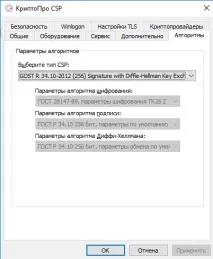
2. ORA-20015: Неуспешно определяне на състоянието на ELN:
За да преминете към статус „Удължен“, трябва да добавите период на неработоспособност; За да преминете към статус „Затворен“, трябва да попълните полетата: „Започване на работа от: дата“ или „Друго: код“;
Причина:
1. В системата има ELN със същия номер и същите данни, които изпращате (дублиране на данни);
2. Изпратените към ЕЛН данни не отговарят на етапа на регистрация (попълване) на ЕЛН:
- недостатъчни данни за определяне на състоянието на ELP;
- въведените данни се отнасят за различни етапи на регистрация (попълване) на ЕЛН.
Какво да направите:
1. Поискайте текущия статус на ELN от системата, като по този начин елиминирате повторното изпращане на същите данни;
2. Извършете необходимата допълнителна операция с ELN в съответствие с поръчка 624n:
- удължаване (добавете нов период на неработоспособност);
- приключване (добавете информация за приключване);
- посока към ITU (добавете информация за посока към ITU).
3. ORA-20013: Неуспешно актуализиране на данните. Актуализираният запис вече не е актуален
Причина:
Опитвате се да промените ELN, който вече е бил променен от някого.
Какво да направите:
1. Поискайте текущия статус на ELN от системата, като по този начин елиминирате повторното изпращане на същите данни;
2. Извършете необходимата допълнителна операция с ELN в съответствие с поръчка 624n:
- удължаване (добавете нов период на неработоспособност);
- приключване (добавете информация за приключване);
- посока към ITU (добавете информация за посока към ITU).
4. ORA-20001: Достъп до ELN с № _________, SNILS _________, статус _________ - ограничен
Причина:
Опитвате се да получите данните на ELN, които са в състояние, което ограничава достъпа ви. Например, застрахованият се опитва да получи данни от ELS, който все още не е затворен от медицинска организация. Съгласно модела на процеса, притежателят на полица може да получи ELS данни за редакция само на статус 030 - Затворен. Друг пример - бюрото на ITU не може да получи ELP данни, които не са изпратени до бюрото на ITU (статус 040 - Препращане към ITU)
Какво да направите:
1. Уверете се, че ELS номерът, чиито данни искате да получите, е въведен правилно.
2. Изчакайте прехода на ELN към състоянието, коетоще ви позволи да получите ELS данни.
5. Грешка при обаждане на услугата за предаване / получаване на данни. Дешифрирането на съобщението не бе успешно.
Възможно е съобщението да е криптирано с ключ, различен от ключа на упълномощеното лице на FSS.
Проверете правилността и уместността на ключа на упълномощеното лице на FSS.
Причина:
В настройките за подписване и криптиране в софтуера, използван от потребителя, полето "Име на сертификата на упълномощеното лице на FSS" съдържа неправилен сертификат.
Какво да направите:
Посочете правилния сертификат на упълномощеното лице на FSS:
Препоръчително е да направите следното:
- Затворете всички програми. Изтрийте сертификата на фондацията от всички магазини, като използвате системната помощна програма certmgr.msc (извикване от режима "Изпълни" на Windows OS);
- изтеглете сертификата от https://cabinets.fss.ru/;
- инсталирайте сертификата в магазина "Лично" за текущия потребител;
- Изберете нов сертификат в настройките на програмата
6. Грешка при повикване на услугата за предаване/приемане на данни.
Грешка при шифроване на съобщението за получателя. Клиентът получи SOAP грешка от сървъра: Възникна грешка по време на обработката. Моля, вижте дневника, за да намерите повече подробности относно точната причина за грешката.null
Причина:
Посочили сте грешен сертификат за шифроване на съобщението в полето „Име на MO сертификат“: посоченият сертификат може да се използва само за подписване, но не и за шифроване.
Какво да направите:
Поръчайте и инсталирайте сертификат, който поддържа не само операцията по подписване, но и операцията по криптиране.
7. Грешка при инсталиране на AWP LPU: Не може да се изгради фабрика за управление на обекти.
Възникна грешка при опит за зареждане на данни от базата данни. Уведомете администратора за следнотоинформация:
Не може да се изгради фабрика за управление на обекти.
Причина:
- Приложението е инсталирано неправилно (базата данни е инсталирана неправилно);
- Базата данни на приложението е инсталирана, но не е достъпна.
Какво да направите:
1. Стартирайте инсталацията с администраторски права;
2. Инсталирайте програмата според стъпките на инструкцията (пътят, където се намира инструкцията: http://cabinets.fss.ru/eln.html).
Ако приложението е инсталирано според инструкциите, но грешката продължава, трябва да проверите:
- Настройките за връзка с базата данни посочиха грешна парола за потребител fss. Проверете дали тази парола не е променена в базата данни, паролата по подразбиране е fss;
- Услугата postgresql-9.5 е деактивирана на машината. Щракнете с десния бутон върху иконата "Моят компютър" - Управление - Услуги и приложения - Услуги, postgresql-9.5 трябва да работи, стартирайте - автоматично;
- Приложението на клиентската машина не може да се свърже със сървъра, защото е зададено някакво мрежово ограничение. Проверете настройките на антивируси, защитни стени, друг мрежов софтуер, за клиентската машина трябва да бъдат регистрирани разрешения за свързване към сървъра на порт 5432.
8. Грешка при опит за зареждане на данни от базата данни.
Възникна грешка при опит за зареждане на данни от базата данни.
Предоставете следната информация: org.hibernate.exception.SQLGrammarException: не можа да извлече ResultSet.
Причина:
AWP LPU не може да получи стойности от базата данни на приложението. Базата данни на приложението не е инсталирана или версията на базата данни на приложението на клиентските и сървърните машини не съвпада при използване на мрежовата версия. Например, нова версия е инсталирана на клиентската машинаприложение, то добавя нови полета, които не са в старата база данни.
Какво да направите:
Преинсталирайте приложението. По време на инсталацията, на етапа на избор на инсталация на база данни, поставете отметка в квадратчето „Инсталиране“. Уверете се, че базата данни на приложението със същата версия е инсталирана на сървъра и клиентските машини.
9. Грешка при опит за въвеждане на настройките за подпис в софтуера ARM LPU.
При опит за въвеждане на настройките на подписа в софтуера AWP LPU възниква грешка „Вътрешна грешка. Причина: java.lang.ExceptionInInitializerError“ или
"Вътрешна грешка. Причина: java.lang.NoClassDefFoundError: Не може да се инициализира клас ru.ibs.fss.common.security.signature.COMCryptoAPIClient"
Причина:
Приложението е инсталирано неправилно (не е регистрирана библиотеката GostCryptography.dll).
Какво да направите:
1. Трябва да се уверите, че разрядността на операционната система съвпада с разрядността на инсталатора на приложението.
2. Проверете дали компонентите на Microsoft.Net Framework от версия 4 и по-нова са инсталирани в системата (по подразбиране тези компоненти са инсталирани в C:\Windows\Microsoft.NET\Framework). Тези компоненти могат да бъдат изтеглени от microsoft.com.
3. Проверете дали папката, в която е инсталирано приложението, съдържа файла GostCryptography.dll (по подразбиране този файл е инсталиран в C:\FssTools). Ако този файл не съществува, опитайте да преинсталирате приложението.
4. Ако всичко е правилно, стартирайте от командния ред:
cd C:\FssTools -- отидете до папката, където се намира файлът GostCryptography.dll
5. Рестартирайте приложението.
10. Грешка при повикване на услугата за предаване/приемане на данни. Невалиден елемент в ru.ibs.fss.eln.ws.FileOperationsLn_wsdl.ROW - SERV1_DT1.
Грешка: „Грешка при повикване на услуга за изпращане/получаване на данни. Невалидноелемент в ru.ibs.fss.eln.ws.FileOperationsLn_wsdl.ROW - SERV1_DT1"
Причина:
Полето „SERV1_DT1“ беше изключено в новата спецификация 1.1 (версия 14 и по-нова на AWS LPU), низът за връзка беше променен.
Какво да направите:
Променете низа за връзка в настройките.
Без криптиране https://docs-test.fss.ru/WSLnV11/FileOperationsLnPort?WSDL (Моля, имайте предвид, че когато изпращате до услугата без криптиране, флагът „Шифроване на съобщението“ трябва да бъде изчистен в настройките на електронния подпис)
11. Грешка при стартиране на AWP LPU „Има неправилен запис в базата данни на AWP LPU“ (Транзакцията вече е активна)
Причина:
Тази грешка възниква, когато в която и да е таблица на базата данни на приложението се съхраняват неправилни записи (например празна или неправилна стойност на ELS номера, празни задължителни полета, редове със същата стойност на ELS номера, включително дублиращи се записи). Ако има такива записи в DB на AWP LPU, тогава са възможни следните грешки:
- Изпращането и получаването на ELN може да се случи неправилно, прозорецът на реда на състоянието може да замръзне;
- Не е възможно да поискате ELS номер от ELS формуляр.
Какво да направите:
За да го коригирате, трябва да изтриете грешния ред от базата данни на приложението (такива записи могат да бъдат изтрити само ръчно).
Трябва да се свържете със сървъра на база данни PostgreSQL, да намерите и премахнете грешния ред от базата данни. При инсталиране на AWP LPU, заедно с базата данни и компонентите на PostgreSQL, се инсталира клиент за свързване към базата данни. По подразбиране се намира тук: C:\postgresql\bin\pgAdmin3.exe
Сървърът PostgreSQL 9.5 се отваря в клиентския интерфейс. След това се отваря fss схема (потребител fss, парола fss) - Схеми - публични - Таблици.
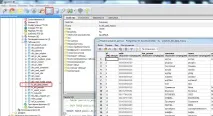
Изберете и изтрийте (изтрийте) ред, който съдържа празенстойността на ELS номера или други грешки. Алтернативно, за търсене и изтриване на грешни записи е възможно да използвате SQL заявка като: изберете id от fc_eln_data_history, където ln_code е null; изтриване от fc_eln_data_history където > За да отворите прозореца за SQL заявка, щракнете върху иконата "SQL" в главното меню.
Забележка! Когато изтривате ред ELN, ако в този ELN са създадени периоди на неработоспособност, първо трябва да ги изтриете. Периодите на инвалидност се съхраняват в отделна таблица fc_eln_periods и са свързани с fc_eln_data_history чрез ELS номер. Прегледът и изтриването на периоди е подобен на описания по-горе.
12. Инсталиране на нов FSS сертификат.
Инсталирането на нов FSS сертификат е описано в инструкциите, които могат да бъдат изтеглени от връзката https://lk.fss.ru/Инсталиране на нов FSS сертификат.docx
13. AWP за изготвяне на изчисления за FSS, грешката "Наборът ключове не е дефиниран"
Причина:
Доставчикът на крипто не може да получи частния ключ от контейнера за частен ключ за избрания сертификат.